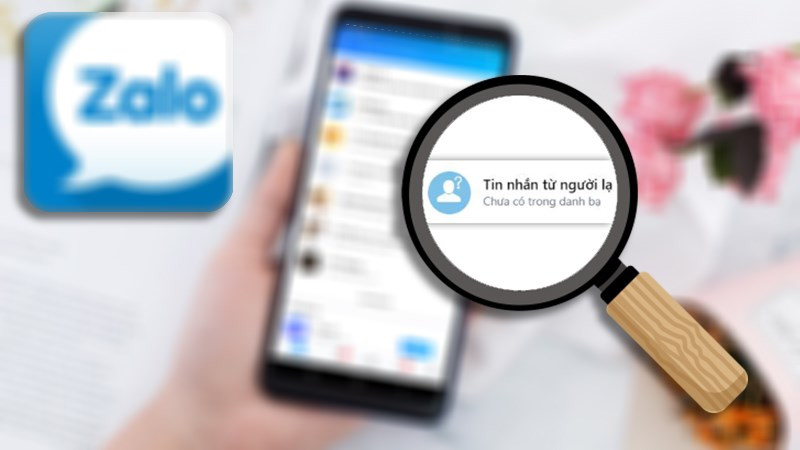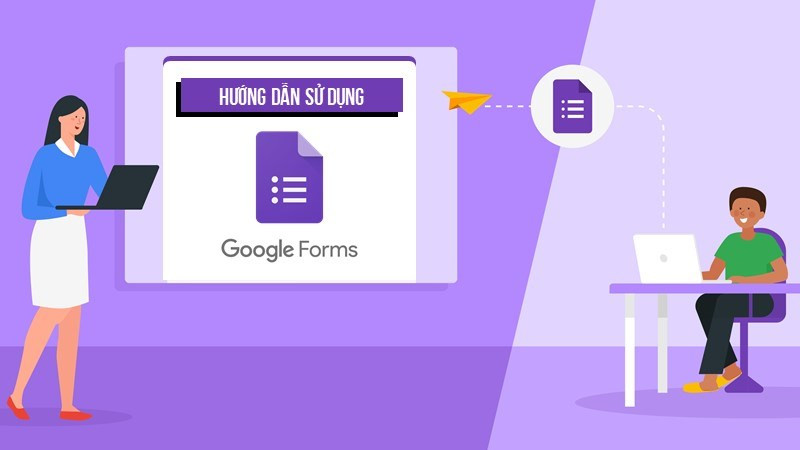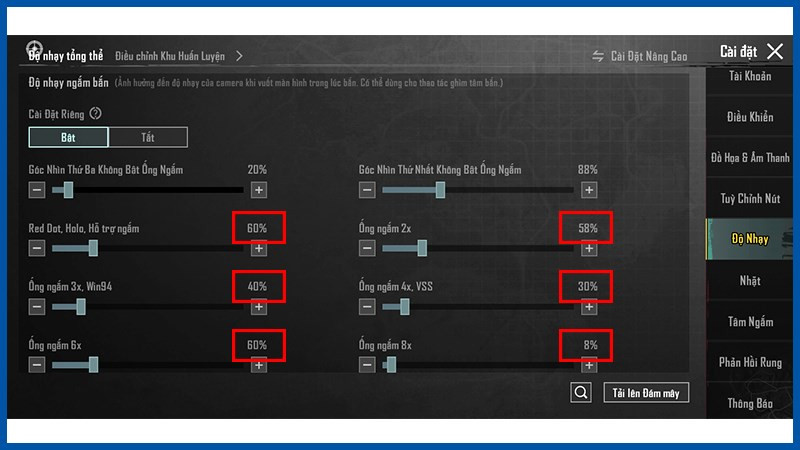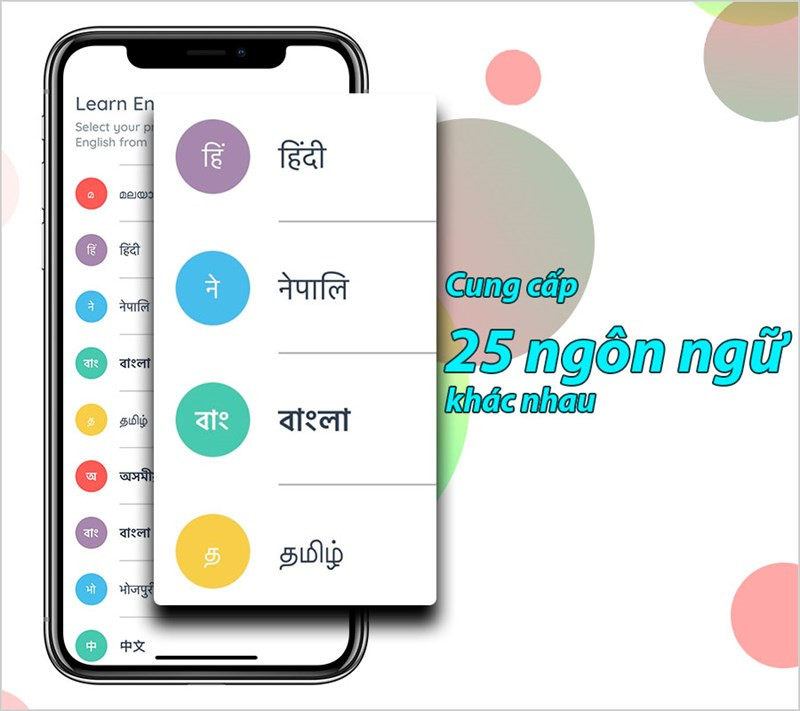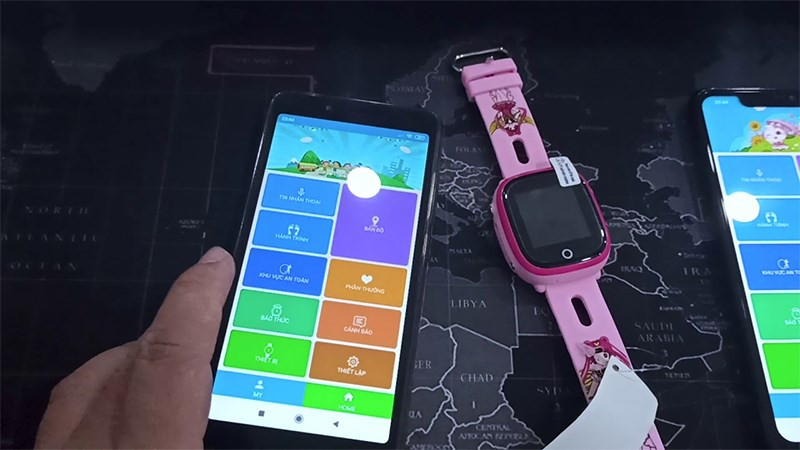Khắc Phục Lỗi Biểu Tượng Icon Trên Desktop Windows 10: Hướng Dẫn Chi Tiết
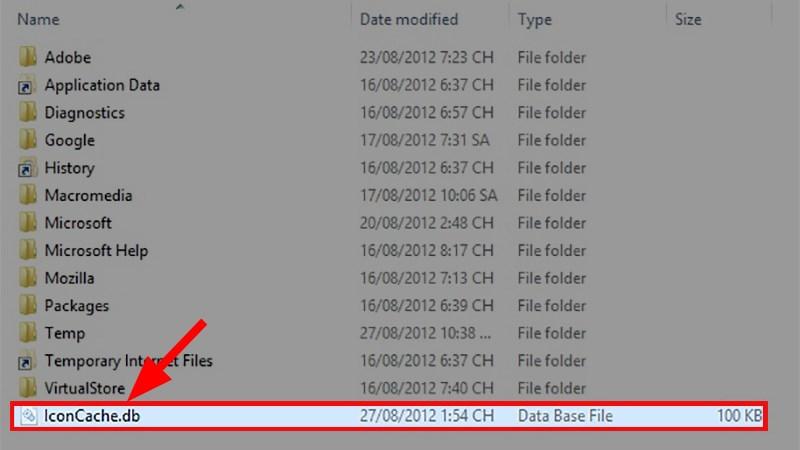
Bạn đang đau đầu vì icon trên màn hình desktop Windows 10 bỗng dưng biến mất hoặc thay bằng biểu tượng tờ giấy trắng? Đừng lo lắng! Bài viết này trên cuasogame.net sẽ hướng dẫn bạn cách xử lý triệt để những vấn đề khó chịu này một cách nhanh chóng và hiệu quả.
Mở đầu bằng một câu hỏi quen thuộc: Bạn đã bao giờ trải qua cảm giác khó chịu khi các biểu tượng quen thuộc trên màn hình desktop Windows 10 đột nhiên biến mất hoặc bị thay thế bởi những tờ giấy trắng vô nghĩa? Tình trạng này không chỉ gây mất thẩm mỹ mà còn làm gián đoạn công việc của bạn. Bài viết này sẽ phân tích nguyên nhân và cung cấp các giải pháp chi tiết để khắc phục lỗi icon trên desktop Windows 10, giúp bạn lấy lại không gian làm việc quen thuộc và hiệu quả.
I. Nguyên Nhân Gây Ra Lỗi Icon Trên Desktop
Lỗi icon trên desktop có thể xuất phát từ nhiều nguyên nhân khác nhau. Dưới đây là một số nguyên nhân phổ biến nhất:
- Icon biến mất hoàn toàn: Có thể do bạn vô tình tắt tính năng hiển thị icon hoặc nhấn nhầm phím tắt nào đó.
- Icon biến thành tờ giấy trắng: Nguyên nhân thường gặp là do lỗi file cache quản lý icon (IconCache.db) hoặc xung đột với các ứng dụng tùy chỉnh icon.
-800×450.jpg)
Alt: Hình ảnh màn hình desktop Windows 10 hiển thị lỗi icon bị thay thế bằng biểu tượng tờ giấy trắng.
II. Khắc Phục Lỗi Icon Bị Mất Trên Màn Hình Desktop
1. Bật Lại Tính Năng Hiển Thị Icon
Đây là cách đơn giản nhất để khôi phục icon bị ẩn.
- Click chuột phải vào vùng trống trên màn hình desktop.
- Chọn View > Tích chọn Show desktop icons.
-800×450.jpg)
Alt: Hướng dẫn bật lại tính năng hiển thị icon trên desktop Windows 10 bằng cách click chuột phải, chọn View và tích vào Show desktop icons.
2. Khởi Động Lại File Explorer.exe
Nếu toàn bộ màn hình desktop, bao gồm cả thanh taskbar, biến mất, rất có thể file Explorer.exe đã bị tắt.
- Nhấn Ctrl + Shift + Esc để mở Task Manager.
- Chọn File > Run new task.
- Gõ explorer.exe > OK.
-800×450.jpg)
Alt: Hình ảnh Task Manager trên Windows 10.
-800×450.jpg)
Alt: Hướng dẫn mở một tiến trình mới trong Task Manager.
-800×450.jpg)
Alt: Hướng dẫn nhập lệnh explorer.exe để khởi động lại File Explorer.
3. Sửa Lỗi File Explorer Do Virus
Nếu nghi ngờ virus là nguyên nhân gây lỗi, hãy thử cách này:
- Nhấn Windows + R để mở hộp thoại Run.
- Gõ regedit > OK.
- Chọn Yes nếu được hỏi.
- Tìm đến key:
HKEY_LOCAL_MACHINESOFTWAREMicrosoftWindows NTCurrentVersionWinlogon. - Click đúp vào giá trị Shell.
- Đảm bảo giá trị là explorer.exe. Nếu không, hãy sửa lại.
- Khởi động lại máy tính.
-800×450.jpg)
Alt: Hình ảnh hộp thoại Run trên Windows 10.
-800×451.jpg)
Alt: Hình ảnh Registry Editor trên Windows 10.
4. Sử Dụng Safe Mode with Command Prompt
Nếu không thể thao tác trên desktop sau khi khởi động máy, hãy thử cách này:
- Khởi động lại máy tính.
- Nhấn F8 liên tục trong quá trình khởi động.
- Chọn Safe Mode with Command Prompt.
- Tích chọn Explorer > OK.
III. Khắc Phục Lỗi Icon Bị Đổi Thành Tờ Giấy Trắng
1. Xóa File IconCache.db
File IconCache.db lưu trữ bộ nhớ cache của icon. Việc xóa file này sẽ buộc Windows tạo lại file mới, khắc phục lỗi icon hiển thị sai. Tìm file IconCache.db theo đường dẫn tương ứng với phiên bản Windows của bạn, sau đó xóa file này và khởi động lại máy.
![]() Mở thư mục chứa file IconCache.db theo điều hướngAlt: Hình ảnh thư mục chứa file IconCache.db trên Windows 10.
Mở thư mục chứa file IconCache.db theo điều hướngAlt: Hình ảnh thư mục chứa file IconCache.db trên Windows 10.
2. Xóa User Choice trong Registry
- Mở Registry Editor (như hướng dẫn ở phần trên).
- Tìm đến key:
HKEY_CURRENT_USERSoftwareMicrosoftWindowsCurrentVersionExplorerFileExts.lnk. - Xóa key UserChoice.
- Khởi động lại máy.
3. Cài Lại Ứng Dụng Tùy Chỉnh Icon
Nếu bạn sử dụng phần mềm tùy chỉnh icon, hãy thử gỡ cài đặt và cài đặt lại phần mềm đó.
Kết Luận
Trên đây là những cách khắc phục lỗi biểu tượng icon trên desktop Windows 10. Hy vọng bài viết này sẽ giúp bạn giải quyết vấn đề một cách nhanh chóng. Nếu bạn đã thử tất cả các cách trên mà vẫn không thành công, hãy để lại bình luận bên dưới để được hỗ trợ thêm. Đừng quên chia sẻ bài viết này nếu bạn thấy hữu ích nhé!